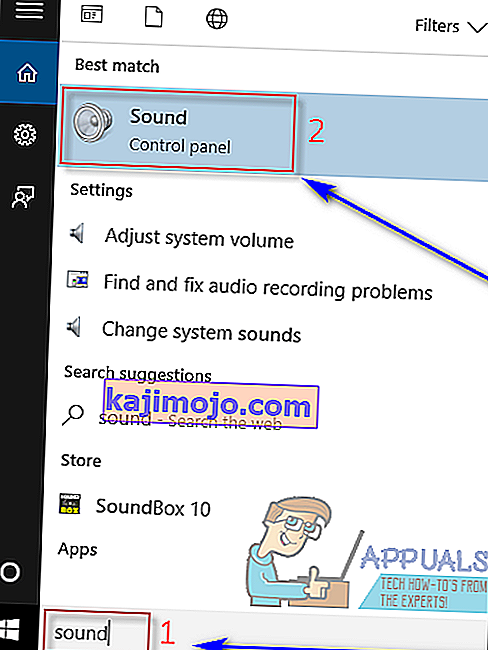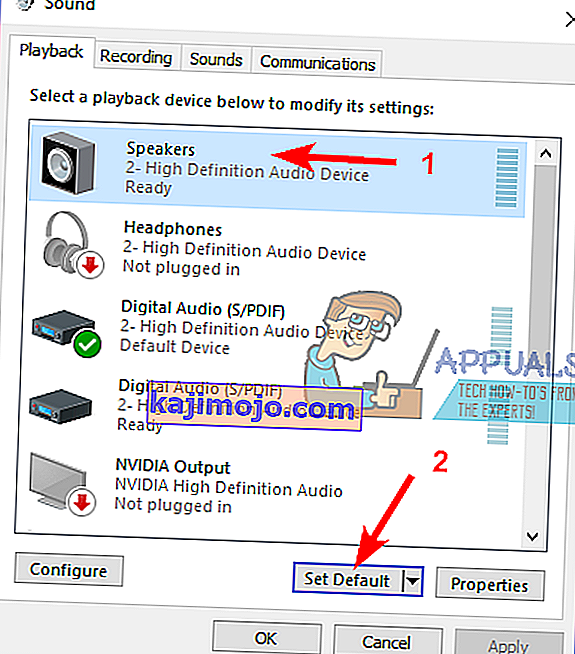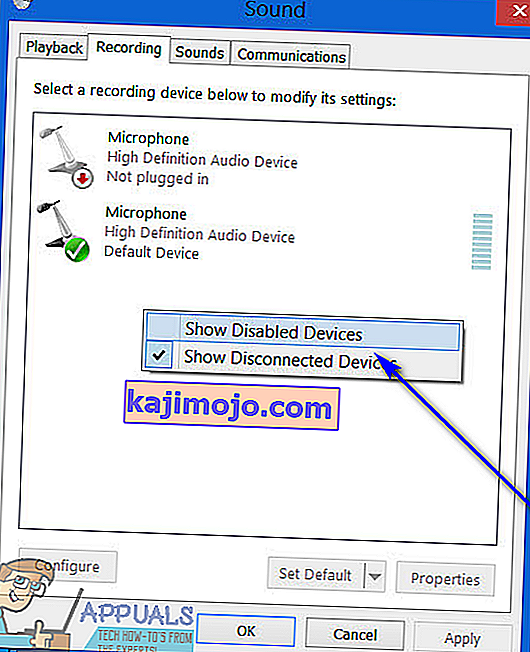Οι περισσότεροι χρήστες των Windows έχουν περισσότερες από μία συσκευές εξόδου ήχου συνδεδεμένες στους υπολογιστές τους - το πιο συνηθισμένο παράδειγμα είναι ο μέσος χρήστης των Windows που έχει ένα ζευγάρι ακουστικά όταν θέλει να διατηρήσει τον ήχο στον εαυτό του και ένα ηχείο ή ένα σύνολο ηχείων για όταν αισθάνονται σαν να μοιράζονται τη μουσική. Ένα άλλο κοινό παράδειγμα αυτού είναι οι χρήστες που έχουν διαφορετικές ρυθμίσεις ηχείων, όπως μία κανονική ρύθμιση και μία ρύθμιση ήχου surround και οι δύο συνδεδεμένες στον υπολογιστή τους με Windows.
Όταν έχετε συνδέσει περισσότερες από μία συσκευές εξόδου ήχου στον υπολογιστή σας, η εναλλαγή από τη μία στην άλλη όποτε θέλετε ο ήχος να αναπαράγεται μέσω μιας συγκεκριμένης συσκευής δεν είναι μόνο μια ταλαιπωρία, αλλά μπορεί επίσης να είναι αρκετά κουραστική. Δεν θα ήταν πολύ καλύτερο αν μπορούσατε απλώς να αναπαραγάγετε τον ήχο μέσω ΟΛΩΝ των συσκευών εξόδου ήχου που έχετε συνδέσει στον υπολογιστή σας ταυτόχρονα, ώστε να μπορείτε να ακούτε τον ήχο μέσω οποιασδήποτε συσκευής θέλετε; Σε παλαιότερες εκδόσεις του λειτουργικού συστήματος των Windows, θα μπορούσατε να το κάνετε ακριβώς χρησιμοποιώντας την επιλογή Stereo Mix . Ωστόσο, η επιλογή Stereo Mix δεν είναι διαθέσιμη στα Windows 10 - ή τουλάχιστον δεν είναι διαθέσιμη εκ των προτέρων.
Ευτυχώς, ωστόσο, μπορείτε να συνεχίσετε την αναπαραγωγή ήχου σε υπολογιστή με Windows 10 μέσω δύο ή περισσότερων συσκευών εξόδου ήχου ταυτόχρονα. Οι ακόλουθες είναι οι δύο μέθοδοι που μπορείτε να χρησιμοποιήσετε για να το επιτύχετε:
Μέθοδος 1: Ενεργοποίηση και χρήση Stereo Mix
Όπως αναφέρθηκε παραπάνω, η επιλογή Stereo Mix τουλάχιστον δεν είναι διαθέσιμη εκ των προτέρων στα Windows 10. Ωστόσο, παραμένει εκεί - απλώς απενεργοποιείται από προεπιλογή στην τελευταία και μεγαλύτερη επανάληψη του λειτουργικού συστήματος των Windows. Σε αυτήν την περίπτωση, μπορείτε να ενεργοποιήσετε τη δυνατότητα Stereo Mix και να την χρησιμοποιήσετε για έξοδο ήχου μέσω πολλών συσκευών στα Windows 10. Για να το κάνετε αυτό, πρέπει να:
- Ανοίξτε το μενού Έναρξη .
- Αναζητήστε " ήχο " και κάντε κλικ στο αποτέλεσμα αναζήτησης με τίτλο Ήχος .
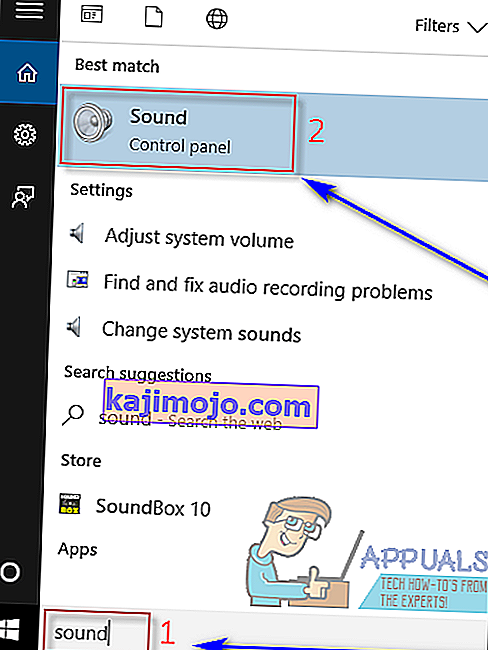
- Κάντε κλικ στο Ηχεία για να το επιλέξετε και κάντε κλικ στο Επιλογή προεπιλογής για να το ορίσετε ως προεπιλεγμένη συσκευή αναπαραγωγής.
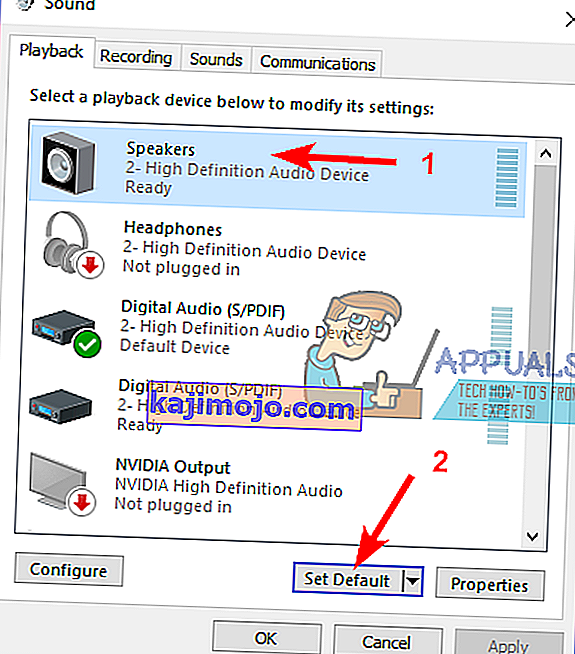
- Μεταβείτε στην καρτέλα Εγγραφή .
- Κάντε δεξί κλικ σε έναν κενό χώρο και κάντε κλικ στο Εμφάνιση απενεργοποιημένων συσκευών .
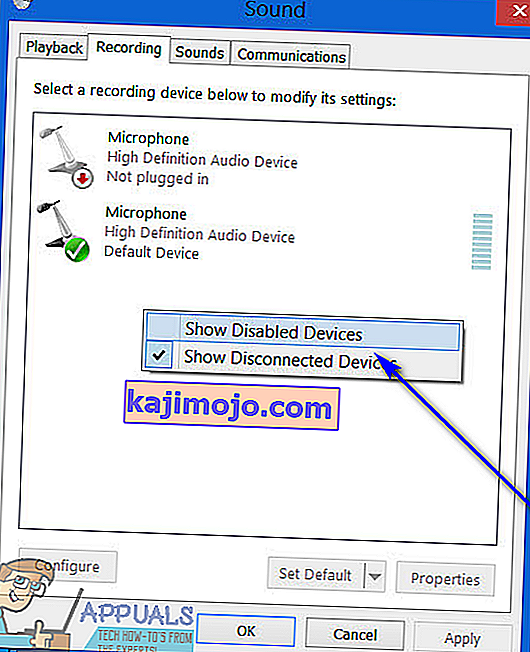
- Θα πρέπει τώρα να δείτε μια καταχώριση για μια συσκευή εγγραφής με τίτλο Wave Out Mix , Mono Mix ή Stereo Mix . Εντοπίστε αυτήν τη συγκεκριμένη καταχώρηση, κάντε δεξί κλικ πάνω της και κάντε κλικ στο Ενεργοποίηση .
- Μόλις το ενεργοποιήσετε , κάντε δεξί κλικ σε αυτό ξανά και κάντε κλικ στο Ορισμός ως προεπιλεγμένης συσκευής .
- Κάντε διπλό κλικ στην καταχώριση Wave Out Mix , Mono Mix ή Stereo Mix και μεταβείτε στην καρτέλα Ακρόαση του διαλόγου Properties .
- Εντοπίστε το πλαίσιο ελέγχου Ακρόαση σε αυτήν τη συσκευή και επιλέξτε το και, στη συνέχεια, ανοίξτε το αναπτυσσόμενο μενού Αναπαραγωγή μέσω αυτής της συσκευής και επιλέξτε τη δευτερεύουσα συσκευή εξόδου ήχου από το μενού.
- Κάντε κλικ στο Εφαρμογή και στη συνέχεια στο ΟΚ .
- Κάντε κλικ στο Εφαρμογή και στη συνέχεια στο ΟΚ .
- Επανεκκινήστε τον υπολογιστή σας.
Όταν ο υπολογιστής εκκινεί, ελέγξτε για να δείτε εάν ο ήχος αναπαράγεται τώρα τόσο από την κύρια όσο και από τη δευτερεύουσα συσκευή εξόδου ήχου ταυτόχρονα.
Μέθοδος 2: Χρησιμοποιήστε το Voicemeeter
 Εάν η Μέθοδος 1 για κάποιο λόγο δεν λειτουργεί για εσάς, εάν υπάρχει μικρή καθυστέρηση στην έξοδο ήχου όταν χρησιμοποιείτε τη Μέθοδο 1 για αναπαραγωγή ήχου σε πολλές συσκευές στον υπολογιστή σας ή εάν προσπαθείτε να χρησιμοποιήσετε τη Μέθοδο 1 και ένα Wave Out Mix , Mono Η καταχώριση Mix ή Stereo Mix δεν εμφανίζεται για εσάς, μην φοβάστε - όλα δεν έχουν χαθεί ακόμα. Μπορείτε ακόμα να εξάγετε ήχο σε πολλές συσκευές στον υπολογιστή σας Windows 10 χρησιμοποιώντας το Voicemeeter . Voicemeeterείναι ένα πρόγραμμα τρίτων για διάφορες επαναλήψεις του λειτουργικού συστήματος των Windows, συμπεριλαμβανομένων των Windows 10 που μπορούν να χρησιμοποιηθούν για την αποστολή του ίδιου ήχου που αναπαράγεται μέσω μιας συσκευής εξόδου ήχου για αναπαραγωγή μέσω άλλης συσκευής εξόδου ήχου στον ίδιο υπολογιστή ταυτόχρονα.
Εάν η Μέθοδος 1 για κάποιο λόγο δεν λειτουργεί για εσάς, εάν υπάρχει μικρή καθυστέρηση στην έξοδο ήχου όταν χρησιμοποιείτε τη Μέθοδο 1 για αναπαραγωγή ήχου σε πολλές συσκευές στον υπολογιστή σας ή εάν προσπαθείτε να χρησιμοποιήσετε τη Μέθοδο 1 και ένα Wave Out Mix , Mono Η καταχώριση Mix ή Stereo Mix δεν εμφανίζεται για εσάς, μην φοβάστε - όλα δεν έχουν χαθεί ακόμα. Μπορείτε ακόμα να εξάγετε ήχο σε πολλές συσκευές στον υπολογιστή σας Windows 10 χρησιμοποιώντας το Voicemeeter . Voicemeeterείναι ένα πρόγραμμα τρίτων για διάφορες επαναλήψεις του λειτουργικού συστήματος των Windows, συμπεριλαμβανομένων των Windows 10 που μπορούν να χρησιμοποιηθούν για την αποστολή του ίδιου ήχου που αναπαράγεται μέσω μιας συσκευής εξόδου ήχου για αναπαραγωγή μέσω άλλης συσκευής εξόδου ήχου στον ίδιο υπολογιστή ταυτόχρονα.
Το Voicemeeter είναι δωρεάν λογισμικό, που σημαίνει ότι δεν χρειάζεται να το αγοράσετε και να το κατεβάσετε δωρεάν (αν και οι προγραμματιστές δωρεάν λογισμικού καλωσορίζουν πάντα δωρεές με ανοιχτές αγκάλες!). Μπορείτε να αποκτήσετε το Voicemeeter για τον υπολογιστή σας εδώ .